تقرير البطارية في Windows 10 و Windows 8
يتمتع نظاما التشغيل Windows 10 و Windows 8 بميزة رائعة لإنشاء تقرير البطارية. باستخدام البيانات الواردة في هذا التقرير ، يمكنك الحصول على الكثير من المعلومات المفيدة حول بطاريتك ، بما في ذلك كيفية انخفاض سعتها بمرور الوقت وإحصاءات استخدام البطارية.
الإعلانات
هذا ممكن بفضل الأداة المدمجة بوويركفغ. منذ Windows 8 ، يمكنه إنشاء تقرير مفصل بتنسيق HTML حول بطاريتك. يمكنك إنشاؤه على النحو التالي.
- افتح موجه أوامر غير مقيد.
- اكتب الأمر التالي:
powercfg / تقرير البطارية
سيكون الإخراج على النحو التالي:
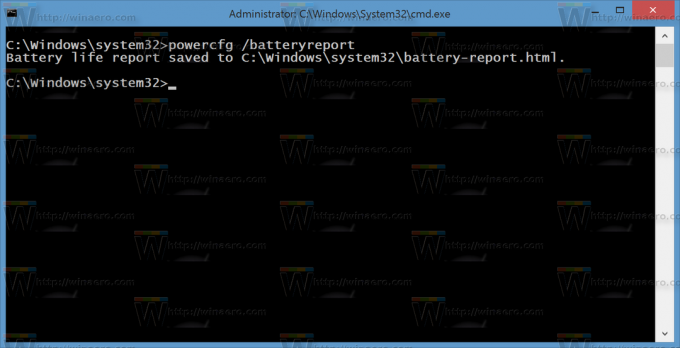
- الآن ، افتح الملف الذي تم إنشاؤه بواسطة powercfg في متصفح الويب المفضل لديك.
يتضمن التقرير الذي تم إنشاؤه بواسطة powercfg الكثير من المعلومات التي تم تجميعها في أقسام منطقية. يبدأ بمعلومات عامة حول جهازك ، بما في ذلك الشركة المصنعة واسم الطراز.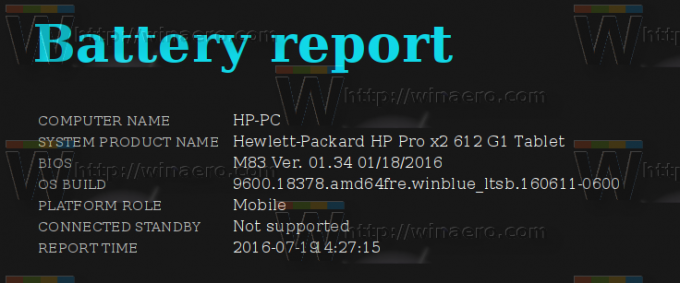
ال البطاريات المثبتة يأتي القسم بمعلومات مفصلة حول الاسم والرقم التسلسلي ونوع كيمياء البطارية. يتضمن أيضًا سعة التصميم وعدد دورات الشحن وسعة الشحن الكاملة. تُظهر المعلمة الأخيرة ، عند مقارنتها بقيمة سعة التصميم ، مدى تدهور البطارية بمرور الوقت. يوضح عدد دورات الشحن عدد مرات شحن البطارية.
في ال الاستخدام الأخير في القسم ، ستجد إحصائيات الطاقة لآخر 3 أيام. يوضح وقت استخدام الجهاز وتعليقه وشحنه ومقدار سعة البطارية المتبقية لكل حدث.
القسم استخدام البطارية يحتوي على رسم بياني يوضح كيفية تفريغ شحن بطاريتك خلال آخر 3 أيام. تحت الرسم البياني ، ستجد جدولًا يحتوي على نفس البيانات بالتفصيل.
ال سجل الاستخدام يوضح القسم مدة استخدام البطارية. ستجد هناك معلومات حول مقدار الوقت الذي تم فيه استخدام جهازك على البطارية وطاقة التيار المتردد.
قسم اسمه تاريخ سعة البطارية يوضح كيف انخفضت سعة الشحن الكاملة للبطارية بمرور الوقت مقارنة بسعة المصنع.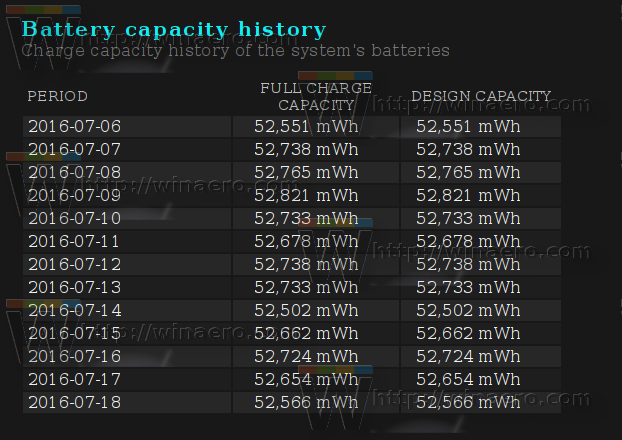
المقطع الأخير ، تقديرات عمر البطارية يحتوي على تقدير لمتوسط عمر البطارية. الجدول عبارة عن مقارنة بين القيم التي تمت ملاحظتها مقابل العمر المتوقع للبطارية بسعة تصميمها.
يعد تقرير البطارية هذا مفيدًا بشكل لا يصدق عندما تحتاج إلى الحصول على معلومات مفصلة حول سعة البطارية واستخدامها. سوف يمنحك فهمًا أفضل لما إذا كنت بحاجة إلى استبدال البطارية أم لا.


